Indholdsfortegnelse:
- Trin 1: Tldr; Korte instruktioner
- Trin 2: Baggrund
- Trin 3: Påkrævede komponenter
- Trin 4: Konfiguration af Raspberry Pi
- Trin 5: Projektboks
- Trin 6: Tilførsel af strøm
- Trin 7: Sæt det hele sammen
- Trin 8: Valg af sted
- Trin 9: Tag billeder
- Trin 10: Analemma (eller … en astronomisk stor figur otte)
- Trin 11: Hvad er det næste?

Video: Solar Observatory: 11 trin (med billeder)

2024 Forfatter: John Day | [email protected]. Sidst ændret: 2024-01-30 08:29

Hvad er hældningen af Jordens akse? Hvilken breddegrad er jeg på?
Hvis du vil have svaret hurtigt, vender du enten til Google eller en GPS -app på din smartphone. Men hvis du har en Raspberry Pi, et kameramodul og et år eller deromkring til at foretage nogle observationer, kan du selv bestemme svarene på disse spørgsmål. Ved at opsætte et kamera med et solfilter på et fast sted og bruge Pi til at tage billeder på samme tid hver dag, kan du indsamle en masse data om solens vej gennem himlen og i forlængelse heraf Jordens vej rundt solen. I denne Instructable viser jeg dig, hvordan jeg lavede mit eget solobservatorium for under $ 100.
Inden vi går meget længere, skal jeg dog påpege, at jeg kun er to måneder inde i mit år lange eksperiment, så jeg ikke kan inkludere de endelige resultater. Jeg kan dog dele min erfaring med at bygge dette projekt og forhåbentlig give dig en idé om, hvordan du bygger dit eget.
Selvom det slet ikke er svært, giver dette projekt mulighed for at udøve flere forskellige færdigheder. I det mindste skal du være i stand til at tilslutte en Raspberry Pi til et kamera og en servo, og du skal være i stand til at udføre et eller andet niveau af softwareudvikling for at udtrække data fra de billeder, du tager. Jeg har også gjort brug af grundlæggende træbearbejdningsværktøjer og en 3D -printer, men disse er ikke afgørende for dette projekt.
Jeg vil også beskrive den langsigtede dataindsamlingsindsats, jeg har foretaget, og hvordan jeg vil bruge OpenCV til at omdanne hundredvis af billeder til numeriske data, der kan analyseres ved hjælp af et regneark eller det valgte programmeringssprog. Som en bonus vil vi også benytte vores kunstneriske side og se på nogle interessante visuelle billeder.
Trin 1: Tldr; Korte instruktioner

Denne instruktør er lidt på langsiden, så for at komme i gang, her er de bare ben, ingen ekstra detaljer leveres med instruktioner.
- Få en Raspberry Pi, kamera, servo, relæ, solfilm, vægvorter og diverse hardware
- Tilslut al den hardware
- Konfigurer Pi og skriv nogle enkle scripts til at tage billeder og gemme resultaterne
- Byg en projektboks, og monter al den hardware i den
- Find et sted at placere projektet, hvor det kan se solen, og det bliver ikke stødt eller skubbet
- Læg det der
- Begynd at tage billeder
- Hvert par dage skal du flytte billederne til en anden computer, så du ikke fylder dit SD -kort op
- Start med at lære OpenCV, så du kan udtrække data fra dine billeder
- Vent et år
Det er projektet i en nøddeskal. Fortsæt nu med at læse for yderligere detaljer om disse trin.
Trin 2: Baggrund

Mennesker har set solen, månen og stjernerne så længe vi har været der, og dette projekt opnår ikke noget, som vores forfædre ikke gjorde for tusinder af år siden. Men i stedet for at placere en pind i jorden og bruge klipper til at markere placeringen af skygger på vigtige tidspunkter, bruger vi en Raspberry Pi og et kamera og gør det hele indefra komforten i vores hjem. Dit projekt vil ikke være et turiststed tusinde år fra nu, men på plussiden skal du heller ikke kæmpe med at få gigantiske kampesten på plads.
Den generelle idé i dette projekt er at pege et kamera på et fast sted på himlen og tage billeder på samme tid hver dag. Hvis du har et passende filter på dit kamera og den rigtige lukkerhastighed, får du skarpe, veldefinerede billeder af solens disk. Ved hjælp af disse billeder kan du sætte en virtuel pind i jorden og lære et par interessante ting.
For at holde størrelsen på denne instruerbare håndterbar er alt, hvad jeg vil dække, hvordan man bestemmer hældningen af Jordens akse og breddegraden, hvor billederne er taget. Hvis kommentarfeltet angiver nok interesse, kan jeg tale om nogle af de andre ting, du kan lære af dit solobservatorium i en opfølgende artikel.
Axial Tilt Vinklen mellem solen den dag, den er længst mod nord, og den dag, den er længst mod syd, er den samme som Jordens akse. Du har måske lært i skolen, at dette er 23,5 grader, men nu vil du vide det fra dine egne observationer og ikke blot fra en lærebog.
Nu, hvor vi kender tiltningen af Jordens akse, trækker du det fra højden af solens vej på årets længste dag for at lære bredden af din nuværende placering.
Hvorfor bøvle? Selvfølgelig kunne du finde disse værdier meget mere præcist og hurtigt, men hvis du er den type person, der læser Instructables, ved du, at der er stor tilfredshed med at gøre det selv. At lære fakta om verden omkring dig ved kun at bruge enkle, direkte observationer og ligefrem matematik er hele pointen med dette projekt.
Trin 3: Påkrævede komponenter
Selvom du kunne lave hele dette projekt med et passende dyrt og smart kamera, har jeg ikke et af dem. Et mål for dette projekt var at gøre brug af det, jeg allerede havde ved hånden fra tidligere projekter. Dette inkluderede en Raspberry Pi, kameramodul og de fleste andre ting, der er anført nedenfor, selvom jeg var nødt til at gå til Amazon for et par af dem. Samlede omkostninger, hvis du skal købe alt, vil være omkring 100 USD.
- Raspberry Pi (enhver model vil gøre)
- Raspberry Pi kameramodul
- Længere båndkabel til kamera (valgfrit)
- Trådløs dongle
- Standard servo
- 5V relæ
- Powered USB -hub
- Strømstik og forlængerledning
- Ark af solfilm
- Skrot, tømmer, plast, HDPE osv
- Bølgepapir projektbord
Jeg har også brugt min Monoprice 3D -printer, men det var en bekvemmelighed og ikke en nødvendighed. Lidt kreativitet fra din side lader dig finde en passende måde at klare dig uden.
Trin 4: Konfiguration af Raspberry Pi
Opsætning
Jeg vil ikke gå i detaljer her og vil antage, at du er fortrolig med at installere et OS på Pi og konfigurere det. Hvis ikke, er der masser af ressourcer på nettet til at hjælpe dig i gang.
Her er de vigtigste ting at være opmærksom på under opsætningen.
- Sørg for, at din WiFi -forbindelse starter automatisk, når Pi genstarter
- Aktivér sshProjektet vil sandsynligvis blive installeret et ude af sted, så du ikke vil have det tilsluttet en skærm og et tastatur. Du vil bruge ssh & scp en hel del til at konfigurere det og kopiere billeder til en anden computer.
- Sørg for at aktivere automatisk login via ssh, så du ikke behøver at indtaste din adgangskode manuelt hver gang
- Aktiver kameramodulet Mange mennesker tilslutter kameraet, men glemmer at aktivere det
- Deaktiver GUI -tilstand Du kører uden hoved, så det er ikke nødvendigt at bruge systemressourcer til at køre en X -server
- Installer gpio-pakken ved hjælp af apt-get eller lignende
- Indstil tidszonen til UTC Du vil have dine billeder på samme tid hver dag og vil ikke blive smidt ud af sommertid. Nemmest bare at bruge UTC.
Nu ville det være et godt tidspunkt at eksperimentere med kameramodulet. Brug programmet 'raspistill' til at tage et par billeder. Du bør også eksperimentere med kommandolinjemulighederne for at se, hvordan lukkerhastigheden styres.
Hardware -grænseflader
Kameramodulet har sit eget dedikerede båndkabelinterface, men vi bruger GPIO -benene til at styre relæet og servoen. Bemærk, at der er to forskellige nummereringsordninger til almindelig brug, og det er let at blive forvirret. Jeg foretrækker at bruge '-g' til gpio-kommandoen, så jeg kan bruge de officielle pin-numre.
Dit valg af stifter kan variere, hvis du har en anden model Pi end den, jeg bruger. Se pinout -diagrammerne for din specifikke model til reference.
- Pin 23 - Digital ud til relæ Dette signal tænder relæet, som giver strøm til servoen
- Pin 18 - PWM til servoen Servopositionen styres af et Pulse Width Modulation signal
- Jord - Enhver jordstift vil være tilstrækkelig
Se de vedhæftede shell -scripts til styring af disse pins.
Bemærk: Upload -dialogen på dette websted gjorde indsigelse mod mine forsøg på at uploade filer, der endte med '.sh'. Så jeg omdøbte dem med en '.notsh' udvidelse, og upload fungerede fint. Du vil sandsynligvis omdøbe dem tilbage til '.sh' før brug.
crontab
Da jeg vil tage billeder hvert femte minut over en periode på cirka 2,5 timer, brugte jeg crontab, som er et systemværktøj til at køre planlagte kommandoer, selvom du ikke er logget ind. Syntaksen for dette er lidt klodset, så brug søgemaskine efter eget valg for at få flere detaljer. De relevante linjer fra min crontab er vedhæftet.
Hvad disse poster gør er at a) tage et billede hvert femte minut med solfilteret på plads og b) vente et par timer og tage et par billeder uden filter på plads.
Trin 5: Projektboks

Jeg vil virkelig spare på instruktionerne i dette afsnit og overlade dig til din egen fantasi. Årsagen er, at hver installation vil være anderledes og vil afhænge af, hvor du installerer projektet og de typer materialer, du arbejder med.
Det vigtigste aspekt af projektboksen er, at den placeres på en måde, så den ikke let bevæger sig rundt. Kameraet bør ikke bevæge sig, når du begynder at tage billeder. Ellers bliver du nødt til at skrive software til at udføre billedregistrering og stille alle billederne digitalt op. Bedre at have en fast platform, så du ikke skal håndtere det problem.
Til min projektkasse brugte jeg 1/2 "MDF, et lille stykke 1/4" krydsfiner, en 3D -printet ramme til at holde kameraet i den ønskede vinkel og noget hvidt bølgepapir. Det sidste stykke er placeret foran 3D -printet ramme for at beskytte det mod direkte sollys og undgå potentielle problemer med vridning.
Jeg forlod bagsiden og toppen af kassen åben, hvis jeg skulle til elektronikken, men det er ikke sket endnu. Det har arbejdet i syv uger nu uden behov for rettelser eller justeringer fra min side.
Flytbart filter
Den eneste del af projektboksen, der fortjener en forklaring, er servoen med den bevægelige arm.
Standard Raspberry Pi kameramodul fungerer ikke så godt, hvis du bare retter det mod solen og tager et billede. Tro mig på dette … jeg prøvede.
For at få et brugbart billede af solen skal du placere et solfilter foran linsen. Der er sandsynligvis dyre præfabrikerede filtre, som du kan købe til dette, men jeg lavede mine egne ved hjælp af et lille stykke solfilm og et stykke 1/4 HDPE med et cirkulært hul skåret i. Solfilmen kan købes hos Amazon for omkring $ 12. Efterfølgende kunne jeg have bestilt et meget mindre stykke og sparet lidt penge. Hvis du har nogle gamle solformørkelsesglas, der ligger ubrugt, kan du måske skære en af linserne og lave et passende filter.
Få filteret til at bevæge sig
Mens de fleste af de billeder, du tager, er med filteret på plads, vil du også gerne have billeder på andre tidspunkter af dagen, hvor solen er ude af ramme. Det er det, du vil bruge som baggrundsbilleder til overlejring af dine filtrerede solbilleder. Du kunne bygge det, så du manuelt flytter filteret og tager disse baggrundsbilleder, men jeg havde en ekstra servo der lå rundt og ville automatisere det trin.
Hvad er relæet til?
Mellem den måde, hvorpå Pi genererer PWM-signaler og low-end-servoen, jeg brugte, var der tidspunkter, hvor jeg ville tænde alt, og servoen ville bare sidde der og "snakke". Det vil sige, at den ville bevæge sig frem og tilbage i meget små trin, da den forsøgte at finde den nøjagtige position, som Pi befalede. Dette fik servoen til at blive meget varm og lavede en irriterende støj. Så jeg besluttede at bruge et relæ til kun at levere strøm til servoen i løbet af de to gange om dagen, hvor jeg vil tage ufiltrerede billeder. Dette krævede brug af en anden digital udgangsstift på Pi for at levere styresignalet til relæet.
Trin 6: Tilførsel af strøm
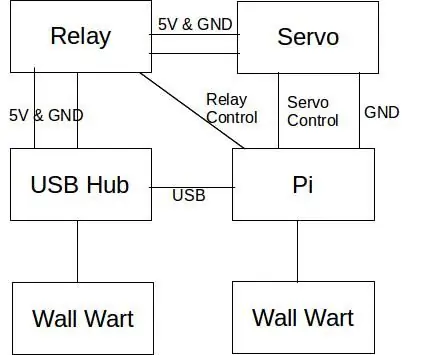
Der er fire elementer, der har brug for strøm i dette projekt:
- Hindbær Pi
- Wi-Fi-dongle (Hvis du bruger en senere model Pi med indbygget wi-fi, er dette ikke nødvendigt)
- 5V relæ
- Servo
Vigtigt: Forsøg ikke at tænde servoen direkte fra 5V -stiften på Raspberry Pi. Servoen trækker mere strøm, end Pi kan levere, og du vil gøre uoprettelig skade på brættet. Brug i stedet en separat strømkilde til at drive servoen og relæet.
Hvad jeg gjorde var at bruge en 5V vægvorte til at drive Pi og en anden til at drive en gammel USB -hub. Navet bruges til at tilslutte Wi-fi-donglen og til at levere strøm til relæ og servo. Servoen og relæet har ikke USB -stik, så jeg tog et gammelt USB -kabel og skar stikket af enhedens ende. Derefter fjernede jeg 5V- og jordledningerne og sluttede dem til relæet og servoen. Dette gav en strømkilde til disse enheder uden at risikere at beskadige Pi.
Bemærk: Pi og de eksterne komponenter er ikke helt uafhængige. Fordi du har kontrolsignaler, der kommer fra Pi til relæet og servoen, skal du også have en jordlinje tilbage fra disse elementer til Pi. Der er også en USB-forbindelse mellem hub og Pi, så wi-fi'en kan fungere. En elektrotekniker ville sandsynligvis gyse over potentialet for jordsløjfer og andre elektriske uheld, men det hele virker, så jeg vil ikke bekymre mig om manglen på teknisk ekspertise.:)
Trin 7: Sæt det hele sammen


Når du har tilsluttet alle delene, er det næste trin at montere servoen, lukkerarmen og kameraet på monteringspladen.
På et billede ovenfor kan du se lukkerarmen i position (minus solfilmen, som jeg ikke havde tapet på endnu). Lukkerarmen er lavet af 1/4 HDPE og er fastgjort ved hjælp af en af de standardnav, der fulgte med servoen.
På det andet billede kan du se bagsiden af monteringspladen og hvordan servoen og kameraet er fastgjort. Efter at dette billede blev taget, redesignede jeg det hvide stykke, som du ser, for at få kameralinsen tættere på lukkerarmen og derefter genoptrykt det i grønt. Derfor er den hvide del på andre billeder ikke til stede.
Ord af forsigtighed
Kameramodulet har et meget lille båndkabel på kortet, der forbinder det faktiske kamera med resten af elektronikken. Dette lille stik har en irriterende tendens til ofte at dukke ud af stikket. Når det dukker op, rapporterer raspistill, at kameraet ikke er tilsluttet. Jeg tilbragte meget tid uden resultat til at sætte begge ender af det større båndkabel igen, før jeg indså, hvor det virkelige problem lå.
Da jeg indså, at problemet var det lille kabel på brættet, forsøgte jeg at holde det nede med Kapton -tape, men det virkede ikke, og jeg tyede til sidst til en klat varm lim. Indtil videre har limen holdt den på plads.
Trin 8: Valg af sted

Verdens store teleskoper er placeret på bjergtoppe i Peru, Hawaii eller et andet relativt fjernt sted. For dette projekt inkluderede min komplette liste over kandidatwebsteder:
- En østvendt vindueskarm i mit hus
- En vestvendt vindueskarm i mit hus
- En sydvendt vindueskarm i mit hus
Særligt fraværende på denne liste er Peru og Hawaii. Så i betragtning af disse valg, hvad skulle jeg gøre?
Det sydvendte vindue har en vid åben vidde uden bygninger i udsigt, men på grund af et problem med vejrforseglingen er det ikke optisk klart. Det vestvendte vindue har en fantastisk udsigt over Pikes Peak og ville have givet en fantastisk udsigt, men det er placeret i alrummet, og min kone kan ikke lide at få mit videnskabelige projekt vist så fremtrædende i et helt år. Det efterlod mig med den østvendte udsigt, der ser ud på et stort antennetårn og bagsiden af den lokale Safeway. Ikke særlig smuk, men det var det bedste valg.
Virkelig, det vigtigste er at finde et sted, hvor projektet ikke bliver skævt, flyttet eller på anden måde forstyrret. Så længe du kan få solen i ramme i en time to hver dag, vil enhver retning fungere.
Trin 9: Tag billeder

Overskyet himmel
Jeg bor tilfældigvis et sted, der får meget sol hvert år, hvilket er godt, da skyer virkelig ødelægger billederne. Hvis det er let overskyet, kommer solen frem som en lysegrøn disk frem for den veldefinerede orange disk, jeg får på en skyfri dag. Hvis det er ret grumset, vises der ikke noget på billedet.
Jeg er begyndt at skrive noget billedbehandlingssoftware til at afhjælpe disse problemer, men den kode er ikke klar endnu. Indtil da skal jeg bare omgå vejret.
Sikkerhedskopier dine data
Med det kamera, jeg bruger, og antallet af billeder, jeg tager, genererer jeg cirka 70 MB billeder hver dag. Selvom mikro-SD-kortet på Pi var stort nok til at rumme et års data, ville jeg ikke stole på det. Hvert par dage bruger jeg scp til at kopiere de seneste data til mit skrivebord. Der ser jeg billederne for at sikre, at de er okay, og at der ikke skete noget underligt. Derefter kopierer jeg alle disse filer til min NAS, så jeg har to uafhængige kopier af dataene. Derefter går jeg tilbage til Pi og sletter de originale filer.
Trin 10: Analemma (eller … en astronomisk stor figur otte)
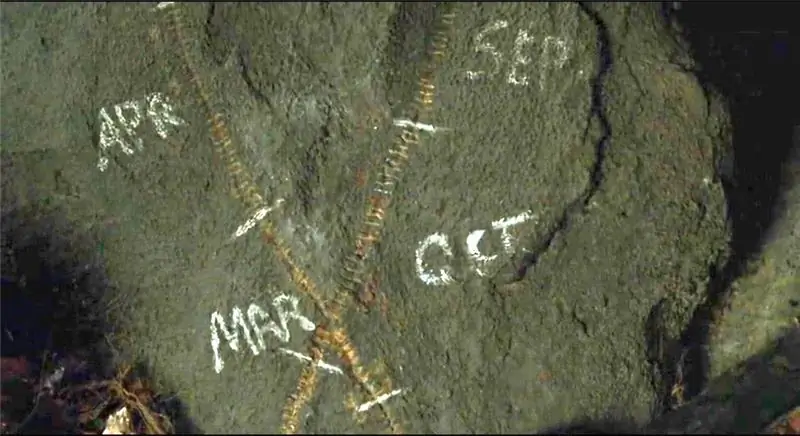
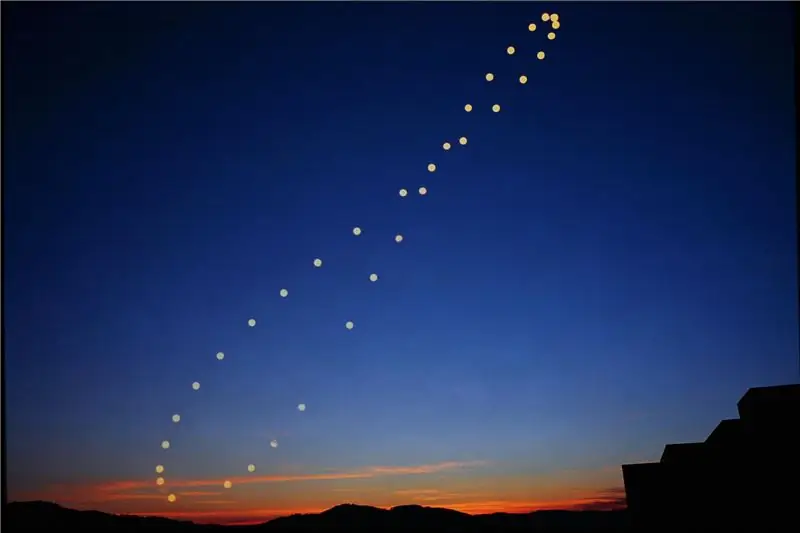
Udover at bestemme aksial hældning og breddegrad kan optagelse af billeder på samme tid hver dag også give os et meget køligt billede af Solens vej i løbet af et år.
Hvis du nogensinde har set filmen Cast Away with Tom Hanks, husker du måske scenen i hulen, hvor han markerede solens vej over tid, og den blev til en otte. Da jeg første gang så den scene, ville jeg lære mere om dette fænomen, og kun sytten år senere er jeg endelig ved at gøre det!
Denne form kaldes et analemma, og det er resultatet af hældningen af Jordens akse og det faktum, at Jordens bane er elliptisk og ikke en perfekt cirkel. At tage et på film er lige så enkelt som at opsætte et kamera og tage et billede på samme tid hver dag. Selvom der er mange meget gode billeder af analemma på nettet, er en af de ting, vi vil gøre i dette projekt, at skabe vores egne. For meget mere om analemma og hvordan man kan være midtpunktet i en ret nyttig almanak, se denne artikel.
Før fremkomsten af digital fotografering krævede faktiske fotografiske færdigheder at tage et billede af et analemma, da du nøje skulle tage flere eksponeringer på det samme stykke film. Det er klart, at Raspberry Pi -kameraet ikke har film, så i stedet for dygtighed og tålmodighed vil vi simpelthen kombinere flere digitale billeder for at få den samme effekt.
Trin 11: Hvad er det næste?
Nu hvor den lille kamerarobot er på plads og tager trofast billeder hver dag, hvad så? Som det viser sig, er der stadig en del ting at gøre. Bemærk, at de fleste af disse vil indebære at skrive python og bruge OpenCV. Jeg kan godt lide python og har ønsket en undskyldning for at lære OpenCV, så det er en win-win for mig!
- Registrer automatisk uklar dage Hvis det er for uklart, giver solfilmen og den korte lukkerhastighed et uigennemsigtigt billede. Jeg vil automatisk registrere den tilstand og derefter enten øge lukkerhastigheden eller flytte solfilteret af vejen.
- Brug billedbehandling til at finde solen selv i overskyede billeder Jeg formoder, at det er muligt at finde solens midtpunkt, selvom skyer er i vejen.
- Overlæg solskiver på et klart baggrundsbillede for at danne et spor af solens vej i løbet af dagen
- Opret et analemma Samme grundlæggende teknik som det sidste trin, men brug billeder taget på samme tid hver dag
- Mål kameraets vinkelopløsning (grader/pixel) Jeg skal bruge dette til mine senere beregninger
Der er mere end dette, men det vil holde mig optaget et stykke tid.
Tak fordi du holdt med mig til det sidste. Jeg håber, at du nød denne projektbeskrivelse, og at det motiverer dig til at tackle dit eget næste projekt!
Anbefalede:
Solar Soil Moisture Meter med ESP8266: 10 trin (med billeder)

Solar Soil Moisture Meter med ESP8266: I denne Instructable laver vi en soldrevet jordfugtighedsmonitor. Den bruger en ESP8266 wifi -mikrokontroller med lav strømkode, og alt er vandtæt, så det kan efterlades udenfor. Du kan følge denne opskrift nøjagtigt eller tage fra den
Sådan gør du: Installation af Raspberry PI 4 Headless (VNC) med Rpi-imager og billeder: 7 trin (med billeder)

Sådan gør du: Installation af Raspberry PI 4 Headless (VNC) med Rpi-imager og billeder: Jeg planlægger at bruge denne Rapsberry PI i en masse sjove projekter tilbage i min blog. Tjek det gerne ud. Jeg ville tilbage til at bruge min Raspberry PI, men jeg havde ikke et tastatur eller en mus på min nye placering. Det var et stykke tid siden jeg konfigurerede en hindbær
Sådan adskilles en computer med nemme trin og billeder: 13 trin (med billeder)

Sådan adskilles en computer med nemme trin og billeder: Dette er en instruktion om, hvordan du adskiller en pc. De fleste af de grundlæggende komponenter er modulopbyggede og nemme at fjerne. Det er dog vigtigt, at du er organiseret omkring det. Dette hjælper med at forhindre dig i at miste dele og også ved at lave genmonteringen til
Sådan styrer du husholdningsapparater med fjernsyn med fjernbetjening med timerfunktion: 7 trin (med billeder)

Sådan styrer du husholdningsapparater med fjernsyn med fjernbetjening med timerfunktion: Selv efter 25 års introduktion til forbrugermarkedet er infrarød kommunikation stadig meget relevant i de seneste dage. Uanset om det er dit 55 tommer 4K -fjernsyn eller dit billydsystem, har alt brug for en IR -fjernbetjening for at reagere på vores
SOLAR TRÅDLØS LAMPE MED MAGNETISK FLEKSIBEL ARM: 8 trin (med billeder)

SOLAR TRÅDLØS LAMPE MED MAGNETISK FLEKSIBEL ARM: Dette projekt blev lavet af en ødelagt lampe & nodeMCU. Denne dekorative lampe kan justeres i alle retninger & fastgjort på magnetiske materialer eller lagt på bordet. Det kan styres i to tilstande som følger:- Trådløs kontroltilstand, som
